
Faisant suite à l'acquisition de Jotspot, Google Sites est maintenant accessible à tous les utilisateurs...
Accédez à Google Sites.
Indiquez vos identifiants Google (nom d'utilisateur et mot de passe).
Cliquez sur le bouton Create a Site.
Indiquez un nom, une description, la diffusion envisagée puis sélectionnez un des thèmes qui sont disponibles.
Cliquez sur le bouton Create site.
Notez que le lien Example Sites fournit des exemples intéressants d'utilisation : un club de ski, un intranet, une classe d'école ("Mrs. Richau's Classroom"), etc.
Votre nouveau site sera accessible à partir de ce type d'adresse : http://sites.google.com/site/jeannoelanderruthy. C'est déjà un record au niveau de la longueur de l'adresse Url…
Cliquez sur le lien Sitemap afin d'afficher l'arborescence des fichiers de votre site.
Le lien Edit sidebar vous permet de modifier l'apparence de vos pages :
- Themes : vous permet de changer de thème à la volée ;
- Site Elements : vous permet de définir les éléments qui seront visibles (En-tête, Barre de navigation, historique des changements) et qui seront affichés sur l'ensemble des pages de votre site ;
- Color and Fonts : vous permet de modifier la police et les couleurs de chacun des éléments qui composent votre page.
Le bouton Other Stuff vous donne accès à l'ensemble des paramètres de votre site.
Vous pouvez ainsi modifier la page d'accueil de votre site et activer Google Analytics en fournissant votre identifiant de compte.
À droite, la mention de l'espace disque occupée est visible. Vous avez droit à une capacité totale de 100 Mo pour chaque site. Je ne sais pas s'il y a une limite au nombre de sites que vous pouvez créés. Vous pouvez afficher la liste des sites que vous gérez à partir de cette adresse : http://sites.google.com/site ou en cliquant sur le lien My sites.
Il y a également un formulaire de recherche qui vous permet d'effectuer des recherches sur votre site.
Cliquez sur le lien Home puis le bouton Edit page.
La première (et seule) chose qui frappe est la parfaite intégration des autres produits à Google Sites. Cliquez sur le menu Insert pour vous en rendre compte.
Il est aussi possible d'ajouter un gadget à votre page comme la liste de vos articles récents ou des gadgets Google. Il faut enregistrer la page pour avoir un aperçu correct de la page une fois le gadget inséré.
Vous pouvez aussi joindre un document à la page sur laquelle vous travaillez. La taille d'un fichier joint est de 10 Mo. Vous ne pouvez pas avoir une vue globale des fichiers que vous avez envoyés.
C'est certes assez sommaire (pour l'instant) et doit pouvoir convenir à des sites à caractère familial. Il faut néanmoins reconnaître que, tel quel, cet outil possède moins d'atouts que (le moribond) Google Page Creator :
- Les JavaScripts, iframes, balises de style ne sont pas autorisés (ce message va apparaître : " Your HTML either contains unsafe tags (iframe, embed, styles, script) or extra attributes. They will be removed when the page is viewed") ;
- Il n'est pas possible d'inclure des métadonnées ;
- L'insertion de Gifs animés n'est pas implémentée ;
- Vous ne pouvez pas envoyer de pages HTML en tant que fichier individuel.
Bien évidemment, si vous me posez la question "Est-ce que ce service me permet de faire un site correctement référencé par Google ?", je vous répondrai par non ! C'est même l'exemple parfait de la plate-forme à éviter à tout prix. Du coup, l'intérêt semble très limité surtout par rapport à la cohorte des services qui existent déjà sur le créneau du site "prêt à l'emploi" (WetPaint, BaseCamp, Ning, etc.) J'ai longtemps hésité avant de me décider à publier cette autre capture d'écran... On se croirait sur un site Microsoft !
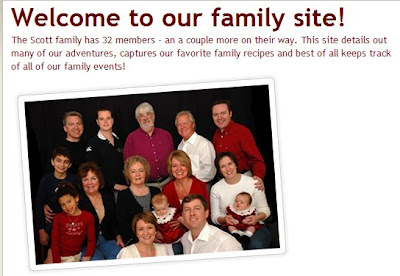
0 commentaires:
Enregistrer un commentaire